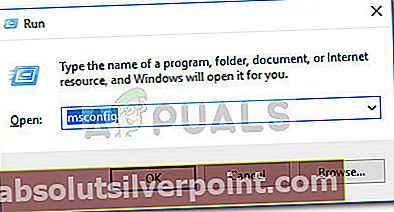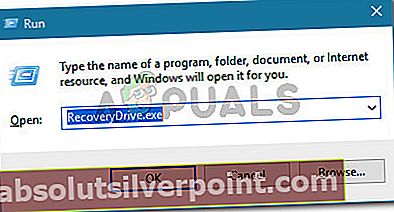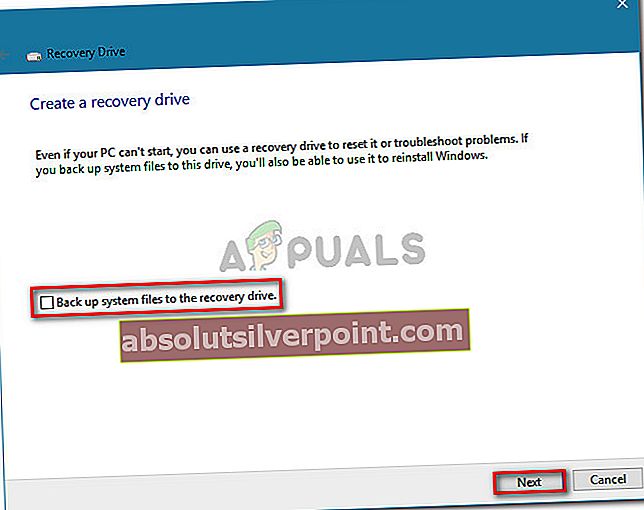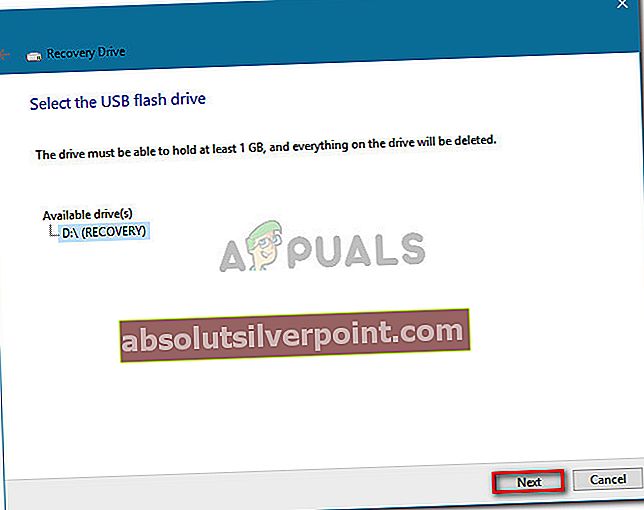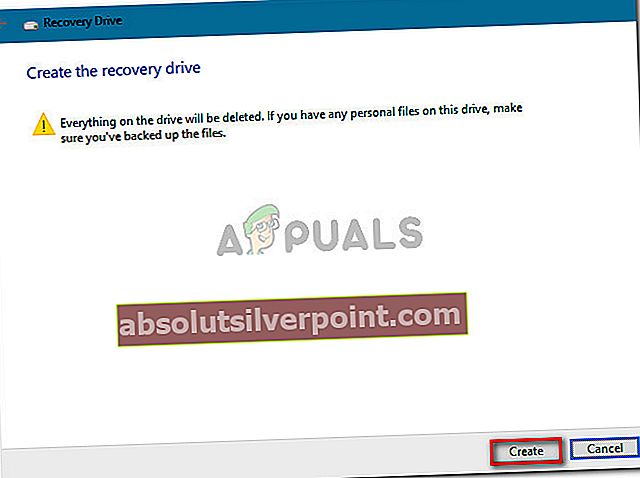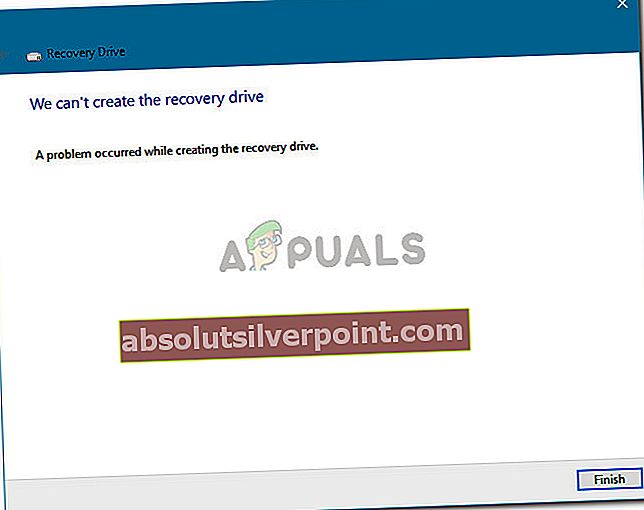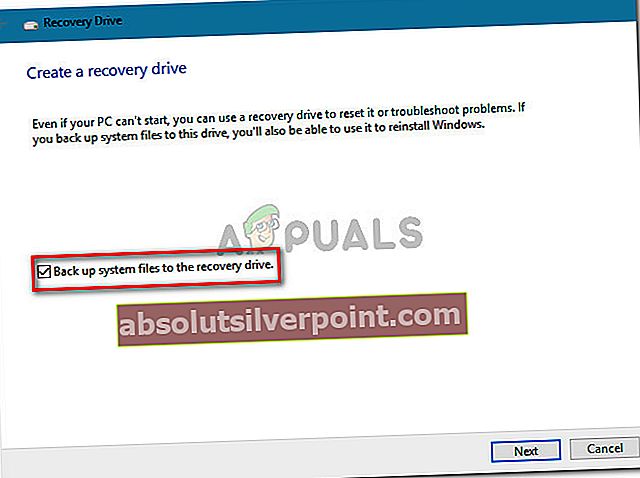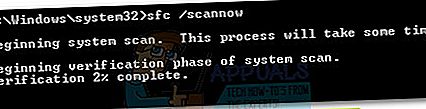Mnoho používateľov hlásilo problémy pri pokuse o vytvorenie jednotky na obnovenie so systémovými súbormi. Zdá sa, že pre niektorých používateľov je proces ukončený skôr, ako server dokončí zálohovanie „Pri vytváraní jednotky na obnovenie sa vyskytol problém“ chyba. Ako vidíte, chybové hlásenie je veľmi nejednoznačné a v skutočnosti nám nepomáha pri identifikácii problému.

Čo spôsobuje chybu „Pri vytváraní jednotky na obnovenie“ sa vyskytla chyba?
Tento konkrétny problém sme preskúmali preskúmaním rôznych správ používateľov. Z toho, čo sme zhromaždili, existuje niekoľko pomerne bežných scenárov, ktoré spustia túto konkrétnu chybovú správu:
- Jednotka USB použitá v procese obnovy obsahuje chybné sektory - Toto je najbežnejší dôvod, prečo sa táto chyba vyskytuje. Ako sa ukázalo, ak sa pokúšate vytvoriť jednotku na obnovenie z jednotky flash, musíte sa ubezpečiť, že neobsahuje chybné sektory.
- Niektoré služby balíka Microsoft Office zasahujú do procesu obnovy - Niekoľkým používateľom sa podarilo vytvoriť jednotky na obnovenie bez problémov po tom, čo deaktivovali 3 procesy používané v programoch Microsoft Word a Microsoft Excel.
- Závada sprievodcu obnovovacou jednotkou - Problém môže nastať aj z dôvodu závady, ktorá pretrváva od Windows 7. Dá sa ju obísť vykonaním súboru pokynov (metóda 3).
- Poškodenie systémového súboru - Problém môže nastať aj v prípade, že sa sprievodca pokúša zálohovať niektoré poškodené súbory. Tento scenár je možné obvykle vyriešiť skenovaním SFC alebo opravnou inštaláciou (alebo čistou inštaláciou).
Ak sa snažíte vyriešiť tento konkrétny problém, v tomto článku nájdete zoznam overených krokov na riešenie problémov. Nižšie nájdete výber metód, ktoré iní používatelia v podobnej situácii použili na vyriešenie problému.
Najlepšie výsledky dosiahnete, ak budete postupovať podľa opravných stratégií v poradí, v akom sú uvedené, kým nenájdete opravu, ktorá dokáže vyriešiť chybu vo vašej situácii.
Metóda 1: Formátovanie jednotky flash
Niektorí používatelia, ktorí sa stretávajú s„Pri vytváraní jednotky na obnovenie sa vyskytol problém“ chyby sa podarilo vyriešiť problém vykonaním a Plná pred spustením na USB kľúč RecoveryDrive.exe.
Ako sa ukázalo, na vyriešenie problému je potvrdený iba celý formát, pretože veľa používateľov uviedlo, že rýchly (rýchly) rozdiel neurobil. Tu je stručný sprievodca úplným formátovaním jednotky flash:
- Pripojte jednotku flash a otvorte program Prieskumník súborov.
- Pravým tlačidlom myši kliknite na jednotku flash, ktorú plánujete použiť ako jednotku na obnovenie, a vyberte ju Formátovať ...
- Zachovajte to isté Systém súborov a Veľkosť alokačnej jednotky, ale nezabudnite zrušiť začiarknutie políčka priradeného k Rýchly formát.
- Kliknite Štart a počkajte na úspešné dokončenie procesu.
- Stlačením Áno potvrďte formátovanie jednotky flash.
- Po dokončení formátu ho otvorte RecoveryDrive.exeznova a zistite, či ste schopní vytvoriť jednotku na obnovenie bez toho, aby ste narazili na„Pri vytváraní jednotky na obnovenie sa vyskytol problém.“

Ak táto metóda vo vašom konkrétnom scenári nepomohla, prejdite nadol na nasledujúcu metódu.
Metóda 2: Zakážte 3 služby súvisiace s balíkom Microsoft Office
Ostatným používateľom sa problém podarilo vyriešiť zakázaním viacerých služieb súvisiacich s programami Microsoft Word a Microsoft Excel. Aj keď neexistuje oficiálne vysvetlenie, prečo je táto oprava účinná, používatelia predpokladajú, že to má pravdepodobne niečo spoločné s interferenciou medzi Virtualizácia aplikácií proces a Tieňové kópie zväzku.
Tu sú procesy, ktoré môžu byť zapojené do údajného rušenia:
- Obslužný program virtualizácie klienta (cvhsvc)
- Agent služby virtualizácie aplikácií (sftvsa)
- Virtualizačný klient aplikácie (sftlist)
Niektorým používateľom, ktorí narazili na rovnaký problém, sa podarilo vyriešiť problém pomocou obrazovky Konfigurácia systému, ktorá zabránila spusteniu týchto 3 procesov pri ďalšom spustení systému. Tu je stručný sprievodca, ako to urobiť:
- Stlačte Kláves Windows + R otvoríte dialógové okno Spustiť. Ďalej zadajte „msconfig”A stlačte Zadajte otvoriť Konfigurácia systému okno.
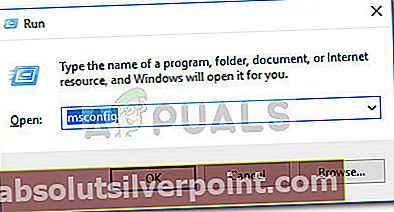
- V okne Konfigurácia systému kliknite na kartu Služby. Potom zrušte začiarknutie políčka Služby polí spojených sVirtualizačný klient aplikácie, Agent služby virtualizácie aplikácií aObslužný program virtualizácie klienta. Po deaktivácii služieb uložte zmeny kliknutím na tlačidlo Použiť.

- Reštartujte počítač a počkajte, kým sa dokončí ďalšie spustenie. Akonáhle to urobí, otvorteRecoveryDrive.exea pokúste sa znova vytvoriť jednotku na obnovenie. Už by ste sa nemali stretávať s„Pri vytváraní jednotky na obnovenie sa vyskytol problém“chyba.
- Ak bola táto metóda úspešná, vráťte sa na stránku Konfigurácia systému (pomocou kroku 1) a znova povoľte procesy, ktoré sme predtým deaktivovali.
Ak táto metóda nebola účinná, prejdite nižšie na nasledujúcu metódu.
Metóda 3: Použitie triku v dvoch krokoch
Môže sa to javiť ako zvláštny trik, ale mnohým používateľom sa podarilo dokončiť vytvorenie jednotky na obnovenie spustením nástroja RecoveryDrive.exe v dvoch krokoch bez toho, aby ste program opustili.
Neexistuje vysvetlenie, prečo to funguje, ale používatelia špekulujú, že to pravdepodobne spôsobí chybu spoločnosti Microsoft, ktorá zostala neadresovaná niekoľko rokov (problém sa údajne vyskytuje aj v systémoch Windows 8 a Windows 7).
Ak chcete použiť trik obnovy v dvoch krokoch, musíte sa dostať na koniec sprievodcu Obnova disku (s nezaškrtnutým políčkom Zálohovať systémové súbory na obnovovaciu jednotku) bez kliknutia Skončiť. Namiesto toho použijete Alt + B aby ste sa dostali späť na prvú stránku na pôvodnú obrazovku a potom zopakujte postup s Zálohujte systémové súbory na jednotku obnovy políčko začiarknuté.
Tu je podrobný sprievodca, ako to urobiť:
- Stlačte Kláves Windows + R otvoriť a Bež dialógové okno. Potom zadajte „RecoveryDrive.exe”A stlačte Zadajte otvoriť Nástroj na obnovenie médií.
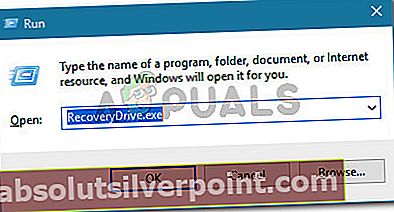
- V prvom okne jednotky Recovery Drive zrušte začiarknutie políčka spojené s Zálohujte systémové súbory na jednotku obnovy a kliknite Ďalšie.
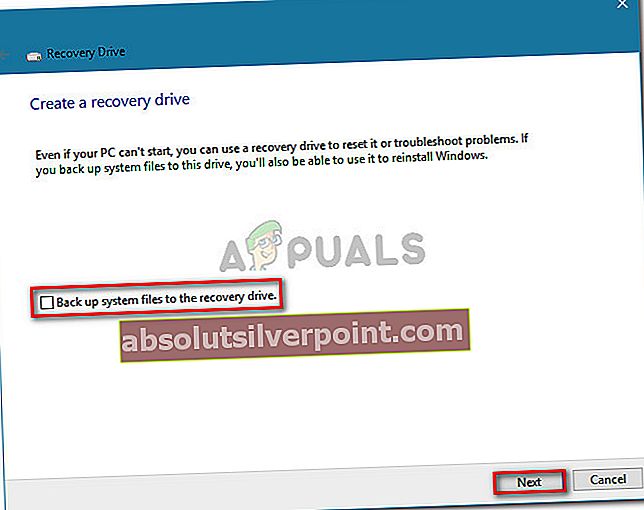
- Vyberte jednotku, ktorá sa použije ako jednotka na obnovenie, a potom kliknite na ikonu Ďalšie tlačidlo znova.
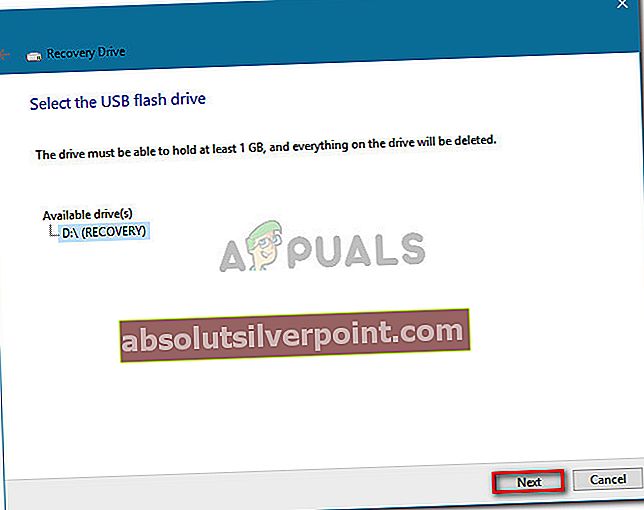
- Na ďalšej obrazovke kliknite na ikonu Vytvoriť tlačidlo na spustenie procesu vytvárania jednotky obnovy.
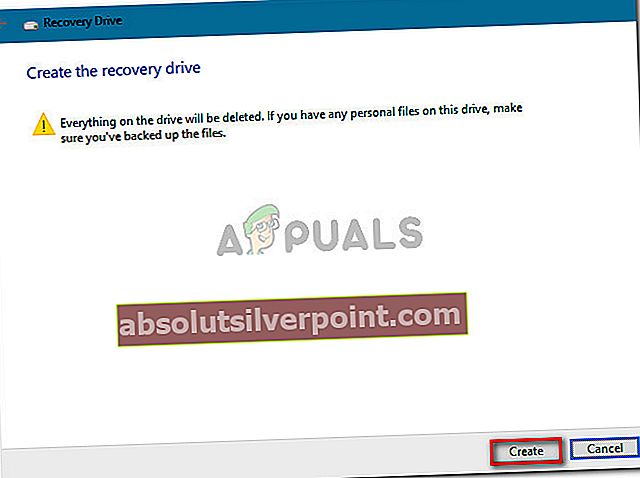
- Keď uvidíte „Pri vytváraní jednotky na obnovenie sa vyskytol problém“ chyba, neklikajte na ikonu Skončiť tlačidlo. Namiesto toho stlačte Alt + B postupne sledovať kroky, až kým nedorazíte na úplný začiatok.
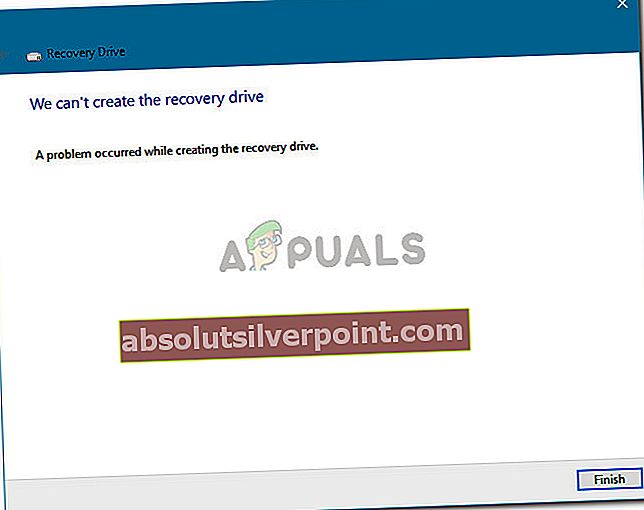
- Teraz sa uistite, že Zálohujte systémové súbory na jednotku obnoveniaJe začiarknuté políčko a znova postupujte podľa pokynov. Tentokrát by ste mali byť schopní dokončiť proces bez toho, aby ste sa stretli s„Pri vytváraní jednotky na obnovenie sa vyskytol problém“ chyba znova.
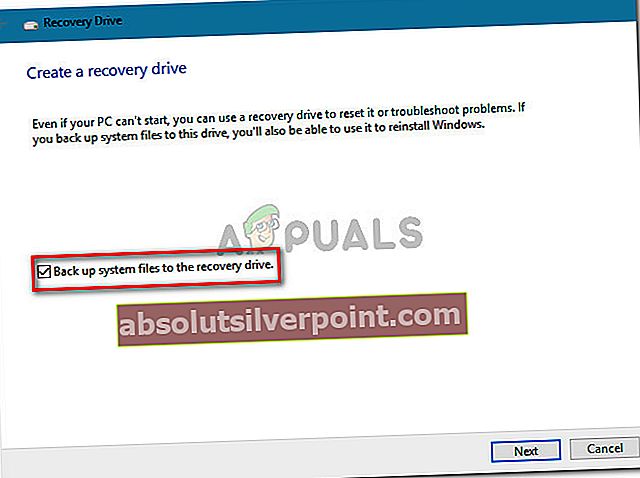
Ak vám táto metóda nepomohla s vytvorením jednotky na obnovenie, prejdite nadol na nasledujúcu metódu.
Metóda 4: Vykonanie skenovania SFC
Niektorí používatelia uviedli, že problém bol vyriešený úplne po spustení skenovania SFC na ich počítači. Obnovovacia jednotka pre nich začala po reštarte fungovať normálne.
An SFC (Kontrola systémových súborov) skenovanie preskúma systémové súbory, či nie sú poškodené, a nahradí všetky zistené poškodené výskyty lokálne uloženými zdravými kópiami. Tento proces môže trvať pomerne veľa času (v závislosti od veľkosti disku), takže si naň musíte dať čas.
Podľa pokynov uvedených nižšie vykonajte na svojom zariadení skenovanie SFC:
- Stlačte Kláves Windows + R otvorte príkaz Spustiť. Potom zadajte „cmd”A stlačte Ctrl + Shift + Enter otvorte príkazový riadok. Keď vás vyzve UAC (kontrola používateľských účtov),kliknutím na tlačidlo Áno udelíte oprávnenie správcu.

- Vo vnútri príkazového riadku zadajte „spustiť / skenovať”A stlačte Zadajte iniciovať SFC (Kontrola systémových súborov) skenovať. Po spustení skenovania počkajte, kým sa proces nedokončí. Počas tejto doby nevypínajte počítač (ani nezatvárajte okno CMD).
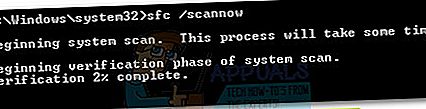
- Po dokončení skenovania zatvorte vyvýšený CMD a reštartujte počítač. Pri nasledujúcom štarte skontrolujte, či bol problém vyriešený opätovným vytvorením jednotky na obnovenie.
Ak„Pri vytváraní jednotky na obnovenie sa vyskytol problém“chyba stále pretrváva, prejdite nadol na nasledujúcu metódu nižšie.
Metóda 5: Vykonanie čistej inštalácie alebo opravy inštalácie
Ak ste sa dostali bez výsledku tak ďaleko, je veľmi pravdepodobné, že váš systém trpí nejakým základným problémom s korupciou, ktorý skončil porušením nástroja Recovery Media Creator.
Niekoľko používateľov v podobnej situácii uviedlo, že metóda bola vyriešená až po vykonaní čistej inštalácie. Ak sa chcete vydať touto cestou, môžete postupovať podľa nášho podrobného článku (tu).
Existuje však ešte lepšia možnosť, ktorá vám umožní preinštalovať všetky súčasti systému Windows bez potreby mazania osobných súborov. Inštalácia opravy vám umožní uchovať všetky vaše osobné súbory (vrátane obrázkov, aplikácií a používateľských nastavení) - preinštalujú sa iba komponenty systému Windows. Inštaláciu opravy môžete vykonať podľa tejto príručky (tu).
Poznámka:ak všetky možnosti zlyhali, dôrazne sa odporúča použiť väčšiu jednotku flash, ako odporúča počítač. Jeden používateľ používal 32 GB disk, keď systém odporúčal 16 GB, a problém bol pre nich opravený.